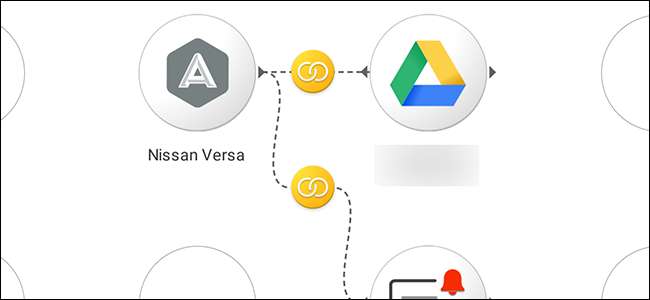
Το μικρό σας μεγαλώνει και τελικά είναι έτοιμο να ξεκινήσει την οδήγηση. Μπορεί να τους επιτραπεί να οδηγούν μόνες τους μόλις λάβουν την άδειά τους, αλλά μπορεί να θέλετε να γνωρίζετε ότι είναι ασφαλείς. Με ένα Αυτόματος προσαρμογέας Pro OBD-II και εφαρμογή αυτοματισμού Stringify , μπορείτε να δημιουργήσετε ένα ισχυρό σύστημα για να παρακολουθείτε την οδήγηση του εφήβου σας ακόμα και όταν δεν βρίσκεστε στο κάθισμα του συνοδηγού.
Αυτόματο Pro είναι με δυνατότητα GPS και 3G Προσαρμογέας OBD-II για 130 $ που σας επιτρέπει να παρακολουθείτε πού βρίσκεται το αυτοκίνητό σας και τι συμβαίνει, ακόμα και όταν δεν είστε μαζί του. Συνδέστε το στο αυτοκίνητο των παιδιών σας και μπορείτε να λάβετε αναφορές οδήγησης που δείχνουν πού πηγαίνουν και πώς οδηγούν συνολικά. Ωστόσο, ίσως να μην σας ενδιαφέρει όπου πηγαίνουν όσο φτάνουν εκεί. Αν θέλετε να μάθετε πότε τα παιδιά σας παραβιάζουν το όριο ταχύτητας ή οδηγούν επικίνδυνα, το Stringify μπορεί να σας βοηθήσει να λάβετε τις σημαντικές ενημερώσεις που πραγματικά χρειάζεστε.
Το Stringify είναι ένα εξαιρετικά ισχυρό εργαλείο αυτοματισμού που σας επιτρέπει να συνδέσετε όλα τα έξυπνα gadget και τις διαδικτυακές υπηρεσίες σας. Εάν δεν το έχετε χρησιμοποιήσει ποτέ πριν, δείτε το αστάρι μας εδώ , τότε επιστρέψτε εδώ για να χτίσετε τη ροή.
ΣΧΕΤΙΖΟΜΑΙ ΜΕ: Πώς να κάνετε το αυτοκίνητό σας πιο έξυπνο με έναν προσαρμογέα OBD-II
Για αυτήν τη ροή, πρόκειται να ορίσουμε το Automatic για να σας στέλνει μια ειδοποίηση όταν εντοπίζει ότι το αυτοκίνητό σας επιταχύνεται και, στη συνέχεια, συνδέστε το συμβάν σε ένα υπολογιστικό φύλλο του Google Drive. Θα πρέπει να ενεργοποιήσετε το Google Drive και το Automatic στο Stringify's Things για αυτό. Δεδομένου ότι το Stringify μπορεί κάνε πολλά πράγματα ταυτόχρονα, θα μπορούσατε επίσης να τροποποιήσετε αυτήν τη ροή για να αναβοσβήσετε τα φώτα του σπιτιού σας, να τους στείλετε ένα email ή οποιονδήποτε αριθμό άλλων ενεργειών ταυτόχρονα. Προς το παρόν, θα το κρατήσουμε απλό.
Για να ξεκινήσετε, ανοίξτε την εφαρμογή Stringify και πατήστε το εικονίδιο στρογγυλού συν στο κάτω μέρος και επιλέξτε "Δημιουργία νέας ροής".
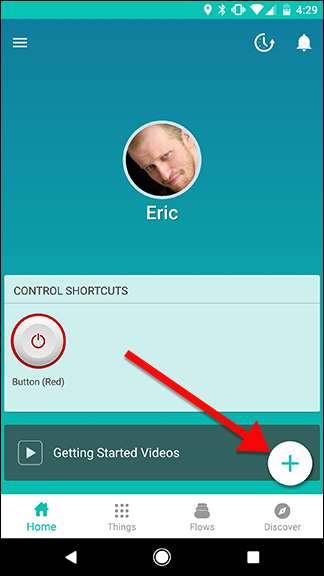
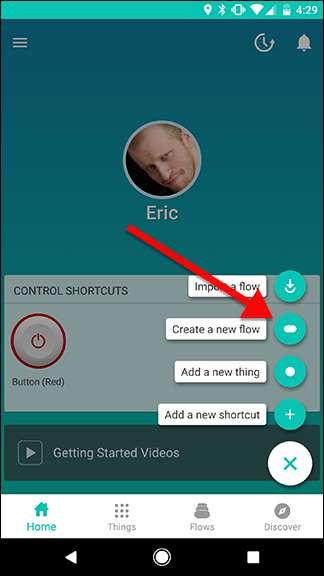
Στην κορυφή, πατήστε "Ονομάστε τη ροή σας" και δώστε το ένα όνομα.


Στη συνέχεια, πατήστε το εικονίδιο συν στο κάτω μέρος.
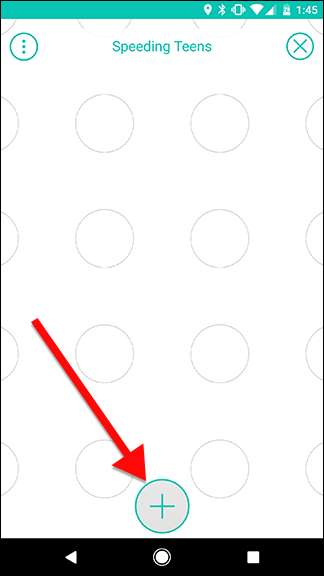
Επιλέξτε τα πράγματα που χρειάζεστε από τη λίστα. Για το παράδειγμά μας, θα χρειαστεί Αυτόματη για τον εντοπισμό ταχύτητας, το Google Drive για την καταγραφή του συμβάντος και Ειδοποιήσεις για να στείλουμε μια ειδοποίηση push στο τηλέφωνό σας όταν συμβεί.
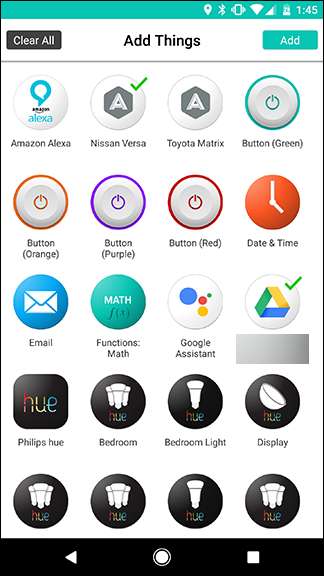
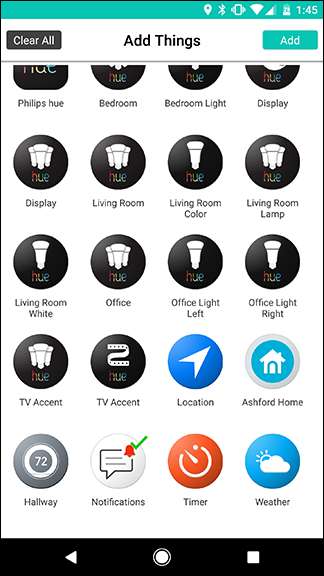
Σύρετε το Αυτόματο πράγμα έξω στο πλέγμα και πατήστε το εικονίδιο με το γρανάζι πίσω από το λογότυπό του.
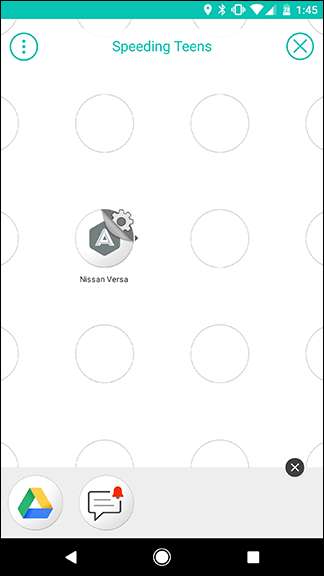
Κάτω από τη λίστα των σκανδάλης, επιλέξτε Speeding Detected και πατήστε Save στην επόμενη οθόνη.

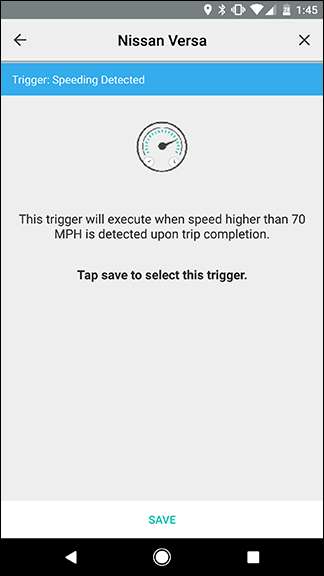
Στη συνέχεια, σύρετε τα στοιχεία Drive και Notification έξω στο πλέγμα στη στήλη δίπλα στο Automatic όπως αυτό. Σύρετε γρήγορα μεταξύ Automatic και Drive για να τα συνδέσετε όπως στο δεύτερο στιγμιότυπο οθόνης παρακάτω. Στη συνέχεια, πατήστε το εικονίδιο με το γρανάζι πίσω από το Drive για να επεξεργαστείτε τη δράση του.
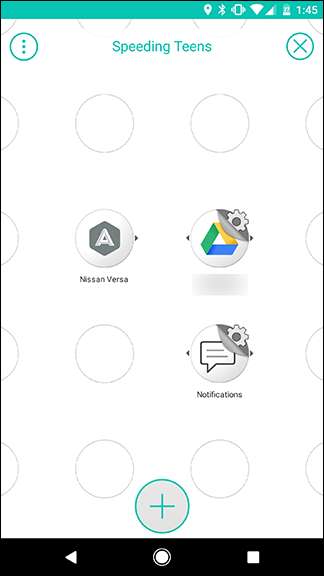

Στη λίστα Ενέργειες, επιλέξτε "Προσθήκη σειράς σε υπολογιστικό φύλλο Υπολογιστικών φύλλων Google".
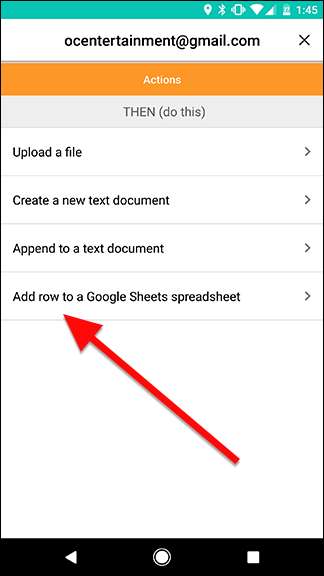
Στην επόμενη οθόνη, πατήστε Παράμετροι για να προσθέσετε τις πληροφορίες που θέλετε στο υπολογιστικό φύλλο σας (όπως φαίνεται στο στιγμιότυπο οθόνης στα δεξιά). Για παράδειγμα, χρησιμοποιούμε Όνομα οχήματος, Ανίχνευση ταχύτητας, Ταχύτητα τοποθεσίας και ταχύτητα MPH. Διαχωρίστε κάθε παράμετρο με ένα | για να βάλει ο καθένας στη δική του στήλη. Στο πλαίσιο Όνομα αρχείου, δώστε ένα όνομα στο υπολογιστικό φύλλο σας. Εάν το φύλλο δεν υπάρχει στον λογαριασμό σας, θα προστεθεί αυτόματα για εσάς.
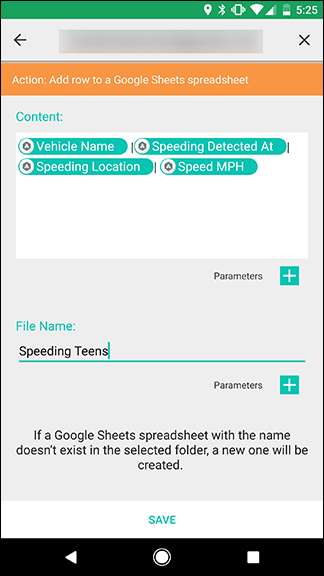
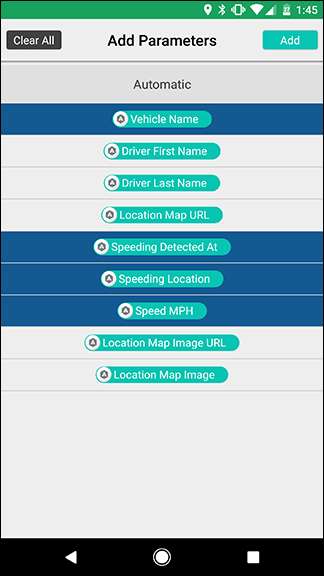
Μόλις επιστρέψετε στην οθόνη πλέγματος, σύρετε μια σύνδεση μεταξύ Αυτόματων και Ειδοποιήσεων και, στη συνέχεια, πατήστε το γρανάζι δίπλα στις Ειδοποιήσεις.
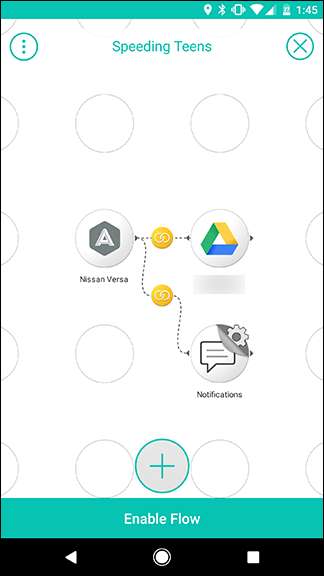
Κάτω από τη λίστα ενεργειών, επιλέξτε "Στείλτε μου μια ειδοποίηση ώθησης" που θα πρέπει να είναι η μόνη επιλογή.
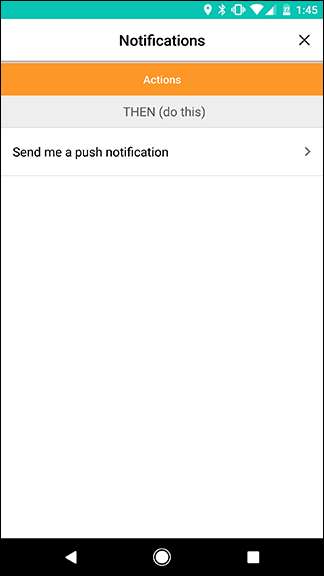
Στην επόμενη οθόνη, μπορείτε να δημιουργήσετε τη δική σας προσαρμοσμένη ειδοποίηση push. Προσθέστε πληροφορίες από το Automatic πατώντας το κουμπί Parameters. Μπορείτε επίσης να προσθέσετε κείμενο για να κάνετε την ειδοποίηση να διαβάζει πιο φυσικά. Όταν τελειώσετε, πατήστε Αποθήκευση.
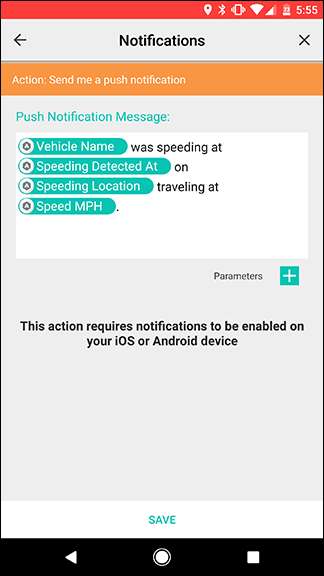
Επιστρέψτε στην οθόνη πλέγματος, πατήστε Ενεργοποίηση ροής για να αποθηκεύσετε τη ροή σας και να την ενεργοποιήσετε.
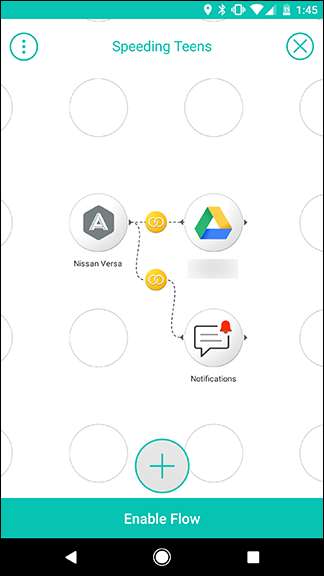
Όπως αναφέραμε νωρίτερα, μπορείτε να προσθέσετε πολλές ενέργειες στη ροή σας εδώ για να λαμβάνετε ειδοποιήσεις με άλλους τρόπους. Το Stringify επιτρέπει μεγάλη ευελιξία για να προσαρμόσετε τις ροές σας στις ανάγκες σας, οπότε αν πρέπει να προσθέσετε ή να αντικαταστήσετε ενέργειες, προσαρμόστε αυτήν τη ροή όσο χρειάζεστε.







